CONFIGURACIÓN MANUAL PARA IP DINÁMICA CON PPPOE EN MULTIPUESTO
Vamos a explicar cómo configurar manualmente el router para direccionamiento dinámico con PPPoE.
Este procedimiento es válido tanto para modificar una configuración ya existente como para configurarlo desde el principio tras la restauración de los valores de fábrica. (Para resetear el router presionar durante 10 segundos el botón posterior reset).
La dirección IP por defecto del router es 192.168.1.1. Para poder conectar con él, en el caso de que no tengamos comunicación, deberemos configurar nuestra tarjeta de red en el mismo rango (192.168.1.xxx y máscara 255.255.255.0) o bien ponerla para que obtenga una dirección ip automáticamente, puesto que el servidor DHCP del router viene activado. Esto lo hacemos en la pantalla de propiedades del protocolo TCP/IP de nuestra tarjeta de red.
Si no conocemos la dirección ip del router y no está configurado para proporcionar una ip automáticamente a nuestros ordenadores, pulsaremos el botón de reset de la parte posterior para que tome la ip 192.168.1.1.
Por tanto, introducimos en la barra de direcciones la dirección 192.168.1.1.
Las claves predeterminadas de acceso al router son: Usuario: admin. Contraseña: admin.

La primera pantalla que nos aparece es la de configuración. Es aquí donde deberemos hacer todas las operaciones.

Los valores que debemos introducir en los diferentes campos son básicamente los de la imagen superior (configuración tipo para Telefónica).El significado de los mismos es el siguiente:
- Encapsulation: RFC 2516 PPP0E
- Virtual Circuit: VPI 8. VCI 32
- Multiplexing: LLC
- Service Name: Este campo es imprescindible que lo dejemos en blanco. En caso contrario, a partir del firmware 1.02, no funcionará la conexión a internet.
- User Name: Nombre de usuario de nuestra conexión adsl. En el caso de Telefónica adslppp@telefonicanetpa.
- Password: Contraseña de la conexión adsl. Para Telefónica adslppp.
- Connection: Podemos seleccionar cualquiera de las dos opciones. En la primera de ellas (Connect on Demand), el router conectará cuando alguno de nuestros pcs lo demande, desactivando la conexión a internet tras 5 minutos de inactividad. En la segunda (Keep Alive), la conexión permanecerá siempre activa.
- Los campos Host Name y Domain Name sólo se rellenarán si nuestro ISP así lo demanda.
La segunda parte de la pantalla de configuración :
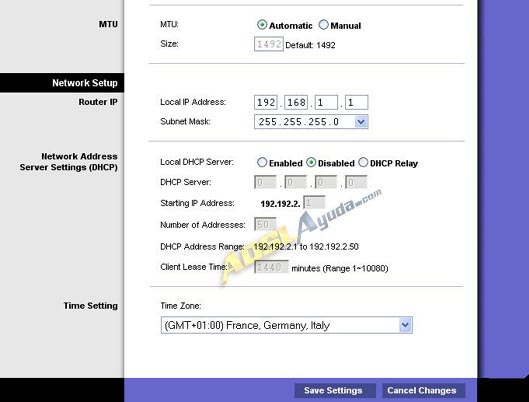
- MTU: Este valor lo dejamos como está, en Automatic.
El resto de la configuración pertenece a los valores de red local, como dirección IP, Máscara de Subred y Servidor DHCP del router. No es necesario tocarlos para definir la conexión a internet.
Sí que tenemos que decidir si queremos tener activado el servidor DHCP del router. Si está activado, el router proporcionará una dirección ip automáticamente a los ordenadores que lo soliciten. Si está desactivado, deberemos configurar manualmente las tarjetas de red de cada uno de ellos.
Documento realizado por Ar03 para www.adslayuda.com. © 2004
Depósito Legal GI.232-2005
